7 แอพ Music Splitter ที่ดีที่สุดสำหรับเดสก์ท็อปและอุปกรณ์พกพา
อย่างแท้จริง เครื่องตัดเพลง มีประโยชน์ในการลบส่วนที่ไม่ต้องการซึ่งอาจทำให้คลิปเสียงทั้งหมดเสียหาย บางส่วนของส่วนที่ไม่ต้องการเหล่านี้รวมถึงการแนะนำแบบยาวในตอนต้นของเพลง โชคดีที่มีแอพตัดต่อเพลงมากมายให้บริการออนไลน์ จากโปรแกรมเดสก์ท็อป แอปมือถือ และโซลูชันออนไลน์ มีวิธีง่ายๆ ในการทำสิ่งต่างๆ ให้เสร็จสิ้นอยู่เสมอ ที่กล่าวว่าได้รับข้อมูลที่จำเป็นโดยการอ่านผ่านโพสต์


ก่อนที่จะเขียน เราจะทดสอบซอฟต์แวร์สำหรับโพสต์อย่างไร:
ข้อสงวนสิทธิ์: เนื้อหาทั้งหมดบนเว็บไซต์ของเราเขียนโดยทีมงานบรรณาธิการของเรา ก่อนที่จะเขียน เราจะทำการค้นคว้าเชิงลึกเกี่ยวกับหัวข้อนี้ จากนั้นเราใช้เวลา 1-2 วันในการเลือกและทดสอบเครื่องมือ เราทดสอบซอฟต์แวร์จากข้อกำหนดของอุปกรณ์และระบบ ฟังก์ชัน ประสบการณ์การใช้งาน ฯลฯ เพื่อให้การทดสอบของเราครอบคลุมมากขึ้น เรายังดูเว็บไซต์รีวิว เช่น G2, Trustpilot ฯลฯ เพื่อรวบรวมประสบการณ์ของผู้ใช้จริงเพื่อใช้อ้างอิง
ส่วนที่ 1 ซอฟต์แวร์ตัดเพลง
1. Vidmore Video Converter
Vidmore Video Converter เป็นโปรแกรมอเนกประสงค์ที่พัฒนาขึ้นเป็นพิเศษสำหรับการแปลงไฟล์ แต่ติดตั้งโปรแกรมแก้ไขเสียงไว้ด้วย ด้วยโปรแกรมนี้ คุณสามารถแยกเสียงออกเป็นหลายส่วนได้ด้วยการคลิกเพียงไม่กี่ครั้ง คุณยังสามารถเลือกเลือกส่วนที่จะลบหรือคงไว้โดยใช้การควบคุมอัตโนมัติหรือตั้งค่าระยะเวลาในการตัดส่วนเฉพาะของเสียง คุณสมบัติที่ควรค่าแก่การกล่าวขวัญเกี่ยวกับตัวแยกเพลงนี้ก็คือมันสามารถ แก้ไขข้อมูลเมตาของ MP3. ด้วยสิ่งนี้ คุณมีอิสระในการแก้ไขชื่อ อัลบั้ม ศิลปิน และแม้แต่เพิ่มหรือเปลี่ยนภาพขนาดย่อสำหรับเสียงเป้าหมายของคุณ ที่กล่าวว่านี่คือขั้นตอนทีละขั้นตอนที่จะแนะนำคุณเกี่ยวกับวิธีใช้ซอฟต์แวร์
ข้อดี
- รองรับไฟล์เสียงหลายรูปแบบรวมถึง MP3
- ริปเสียงจากวิดีโอ
- ความสามารถในการแปลงด้วยการปรับแต่งเอาต์พุต
จุดด้อย
- รองรับการประมวลผลแบบตัวต่อตัวเท่านั้น
ขั้นตอนที่ 1. ติดตั้ง Vidmore Video Converter
เริ่มต้นด้วยการดาวน์โหลดแอปบนคอมพิวเตอร์ของคุณ เพียงเลือก ดาวน์โหลดฟรี ปุ่มที่สอดคล้องกับระบบปฏิบัติการที่คอมพิวเตอร์ของคุณใช้งานอยู่ หลังจากนั้น ให้ทำตามวิซาร์ดการตั้งค่าเพื่อติดตั้งแล้วเรียกใช้โปรแกรม
ขั้นตอนที่ 2. อัปโหลดไฟล์เสียง
จากนั้นคลิกไฟล์ บวก ไอคอนที่อินเทอร์เฟซหลักของเครื่องมือและอัปโหลดไฟล์เสียงที่คุณต้องการแก้ไข คุณสามารถโหลดผ่านคุณสมบัติการลากแล้วปล่อยของเครื่องมือได้
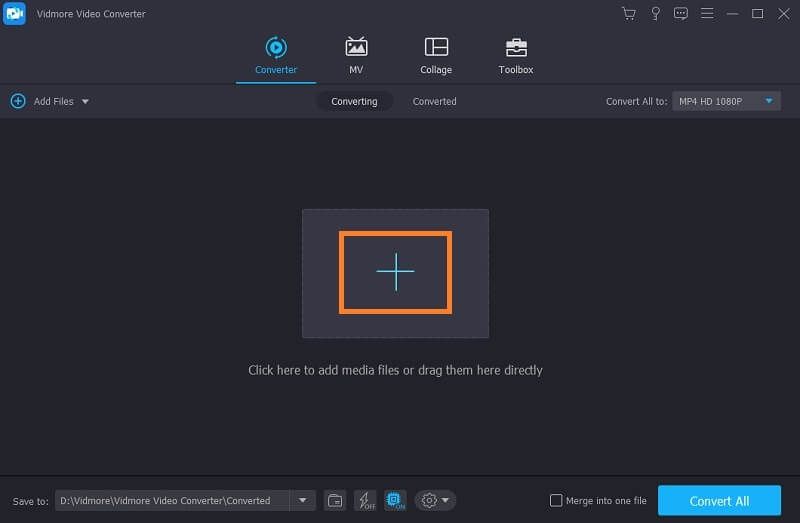
ขั้นตอนที่ 3 แยกไฟล์เสียง
ในการใช้ตัวแยกเพลง MP3 ของแอพ ให้คลิกที่ ตัด ปุ่มที่เชื่อมโยงกับภาพขนาดย่อของเสียง และคุณจะเห็นแผงแก้ไขสำหรับเพลง ทำเครื่องหมายส่วนที่คุณต้องการถอดและเก็บรักษาโดยเลื่อน เพลย์เฮด. จากนั้นกดปุ่ม Split จากส่วนควบคุมในเมนู ตี บันทึก ปุ่มหลังจากนั้น
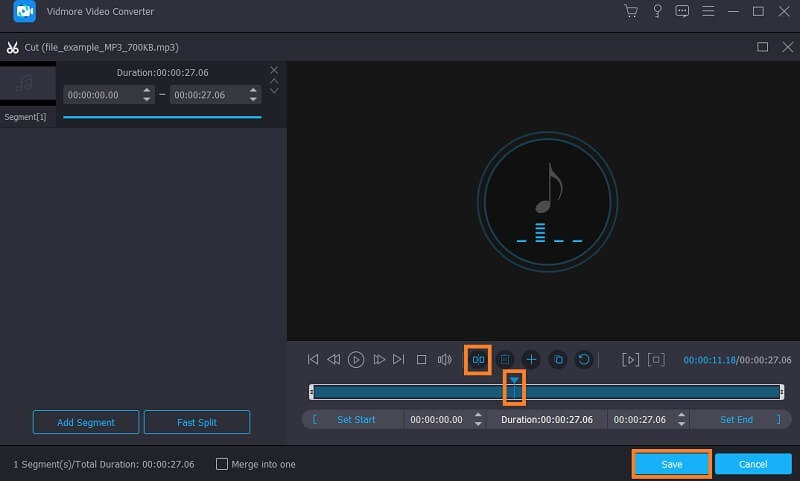
ขั้นตอนที่ 4 ส่งออกเสียงที่ตัดออก
กลับไปที่ไฟล์ ตัวแปลง แท็บและเปิด ข้อมูลส่วนตัว แท็บ จากที่นี่ เลือกรูปแบบเอาต์พุตสำหรับเสียงโดยไปที่ เสียง แท็บ เมื่อเสร็จแล้วให้คลิกที่ แปลงทั้งหมด ปุ่มที่ด้านล่างของอินเทอร์เฟซ
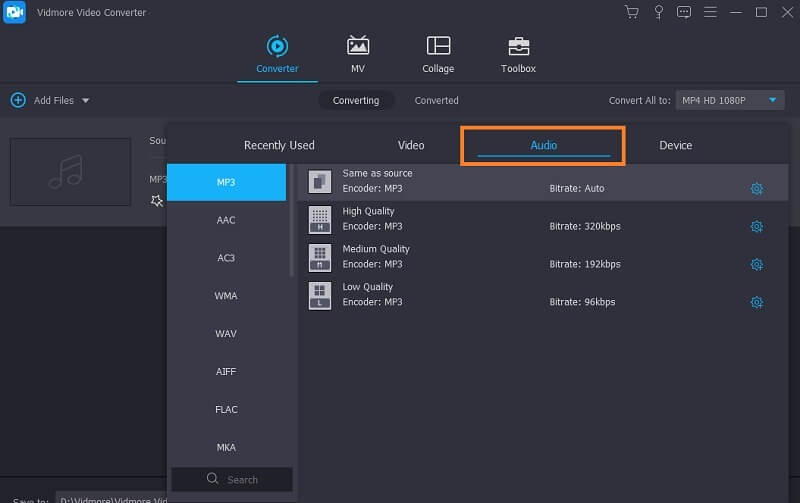
2. WaveShop
WaveShop เป็นฟรีแวร์ตัวแยกเพลงที่มีฟังก์ชันบิตที่สมบูรณ์แบบ โดยคุณลักษณะนี้ คลิปเสียงทั้งหมด โดยการเปลี่ยนแปลงที่เกิดขึ้นเพียงส่วนหนึ่งของเสียง ดังนั้นคุณภาพจะคงเดิมสำหรับส่วนอื่นๆ เว้นแต่จะมีการเปลี่ยนแปลงด้วย สิ่งสำคัญที่สุดคือช่วยให้คุณสามารถตัด แยก หรือตัดแต่งคลิปเสียงในคลิปเดียวได้ ในทางกลับกัน นี่คือวิธีใช้แอปตัดเพลงนี้
ขั้นตอนที่ 1. สว่านเดียวกันดาวน์โหลดและติดตั้งโปรแกรมบนคอมพิวเตอร์ของคุณ เรียกใช้ในภายหลัง
ขั้นตอนที่ 2. ไปที่ ไฟล์ > เปิด. จากนั้นโหลดไฟล์เสียงลงในโปรแกรมที่คุณต้องการตัด
ขั้นตอนที่ 3. หน้าต่างอื่นจะปรากฏขึ้นซึ่งคุณจะสามารถแก้ไขคลิปเสียงได้ เน้นส่วนของเสียงที่คุณต้องการตัดแล้วคลิก ตัด ปุ่มที่ดูเหมือนกรรไกรจากเมนูหลัก
ขั้นตอนที่ 4. เปิดอีกครั้ง ไฟล์ เมนูและคลิก บันทึกเป็น ปุ่ม. เลือกตำแหน่งที่คุณต้องการบันทึกคลิปเสียงที่ประมวลผลแล้ว
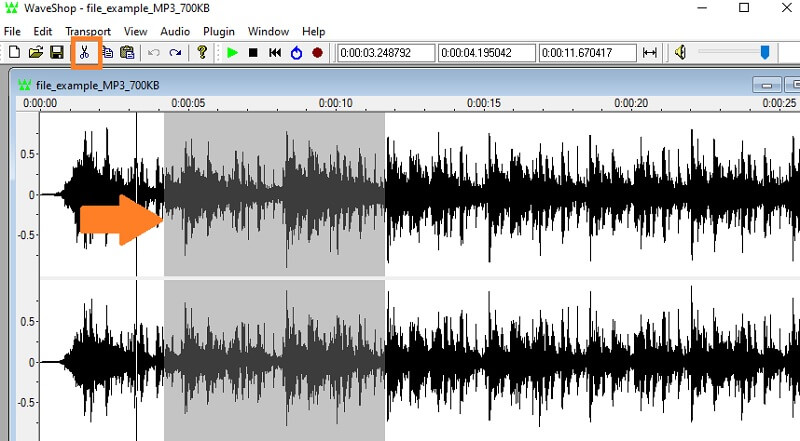
ข้อดี
- การวิเคราะห์สเปกตรัม
- ตัดส่วนที่เจาะจงเป็นวินาที
- รองรับเฟดเข้าและออก
จุดด้อย
- ความเข้ากันได้ของ Windows
3. ความกล้า
ฟรีแวร์ตัวแยกเพลงอีกตัวที่ช่วยในการตัดคลิปเพลงคือ Audacity นี่คือเครื่องมือแก้ไขเสียงที่มีชื่อเสียงซึ่งมีฟีเจอร์การแก้ไขเสียงมากมาย ตั้งแต่การตัดแต่งอย่างง่าย การแก้ไขเป็นกลุ่ม การลบสัญญาณรบกวน ไปจนถึงการใช้เอฟเฟกต์พิเศษ ผู้เชี่ยวชาญส่วนใหญ่ยกย่องแอปนี้สำหรับชุดฟีเจอร์ที่ยอดเยี่ยมซึ่งเทียบได้กับโปรแกรมอื่นๆ ที่คล้ายคลึงกัน หากคุณสนใจที่จะใช้ซอฟต์แวร์ตัวตัดเพลงนี้ให้ดาวน์โหลดฟรี ให้ดำเนินการด้านล่างเพื่อเรียนรู้ขั้นตอนต่างๆ
ขั้นตอนที่ 1. ดาวน์โหลดโปรแกรมและปฏิบัติตามคำแนะนำของวิซาร์ดฉบับย่อเพื่อติดตั้งลงในพีซีของคุณ
ขั้นตอนที่ 2. หลังจากติดตั้งสำเร็จแล้ว ให้อัปโหลดไฟล์ MP3 ที่คุณต้องการตัดแต่งหรือตัด โดยไปที่ ไฟล์ > เปิด. จากนั้นเรียกดูคลิปเสียงเป้าหมายของคุณและโหลดลงในแอป
ขั้นตอนที่ 3. ทำเครื่องหมายส่วนหนึ่งของสตรีมเสียงโดยใช้และกด ตัด ปุ่มจากแถบเมนูหลัก
ขั้นตอนที่ 4. ฟังการเล่นเสียงแล้วบันทึกไฟล์เพื่อยืนยันการเปลี่ยนแปลง เพียงนำทางไปยัง ไฟล์ > ส่งออก. จากนั้นเลือกรูปแบบและโฟลเดอร์ที่คุณต้องการ
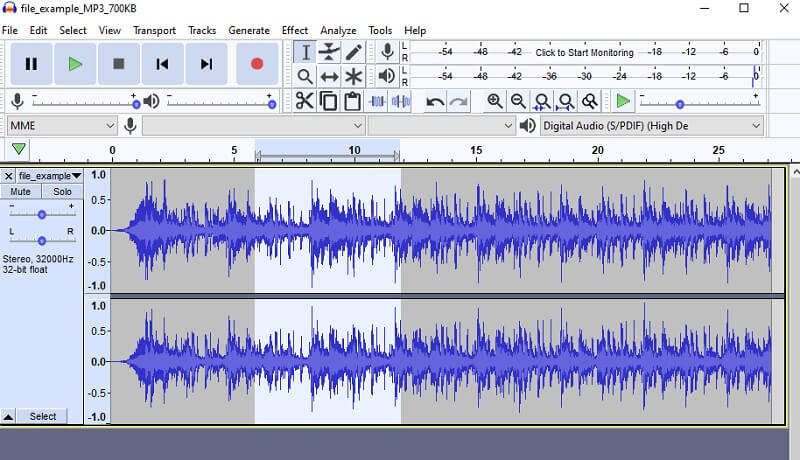
ข้อดี
- ถ่มน้ำลายหรือตัดรูปแบบเสียงเกือบทั้งหมด
- แอพตัดแต่งเพลงฟรีโดยสมบูรณ์
- น้ำหนักเบาและติดตั้งง่าย
จุดด้อย
- มีรูปแบบการส่งออกเสียงสามรูปแบบเท่านั้น
ส่วนที่ 2 แอปตัดเพลง
นอกจากนี้ยังมีกรณีที่คุณต้องการตัดไฟล์เสียงจากสมาร์ทโฟนของคุณโดยตรง แทนที่จะถ่ายโอนเพลงที่แก้ไขแล้วจากพีซีของคุณไปยังสมาร์ทโฟน คุณสามารถแก้ไขเพลงได้โดยตรงจากอุปกรณ์มือถือของคุณ
1. GarageBand
GarageBand เป็นหนึ่งในเวิร์กสเตชันเสียงที่ดีที่สุดสำหรับอุปกรณ์ iOS และ Android มีเครื่องมือมากมายที่คุณสามารถใช้โปรแกรมนี้ได้ ไม่ต้องพูดถึงว่ารองรับคีย์บอร์ดมัลติทัชเพื่อประสบการณ์การใช้งานสูงสุด ยิ่งไปกว่านั้น ยังให้คุณดาวน์โหลดไลฟ์ลูปและแพ็คเสียงจากคลังเสียงของมัน ซึ่งช่วยให้คุณสร้างดีเจอย่างเพลงได้
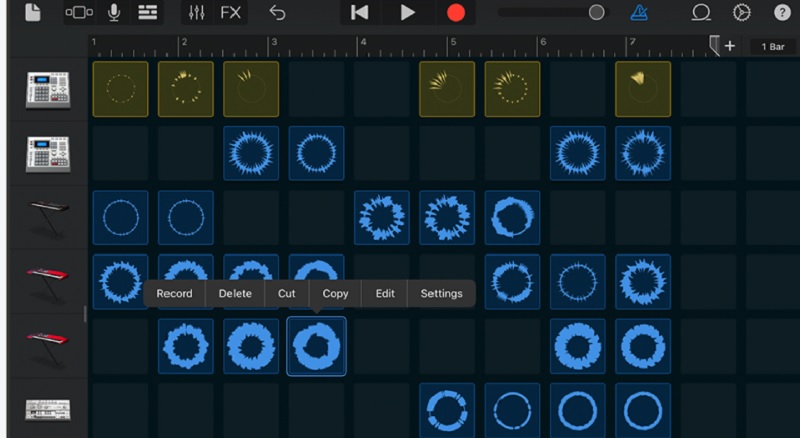
2. FL Studio Mobile
FL Studio Mobile เป็นแอพมือถืออีกตัวที่จะช่วยคุณตัดไฟล์เสียง มันเข้ากันได้ดีกับ iOS, Android และแม้แต่ Windows PC มีตัวควบคุมแบบสัมผัสสำหรับผู้ที่กำลังมองหาเปียโนเสมือนและดรัมแพดที่กำหนดค่าได้ หลังจากตัดเสียงแล้ว คุณสามารถส่งออกไฟล์เสียงเป็น WAV, AAC, MP3 และ FLAC ได้ตามต้องการ
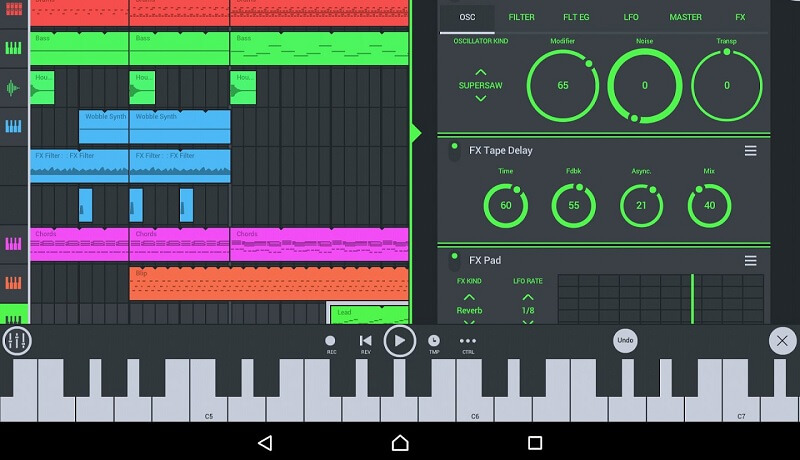
ส่วนที่ 3 เครื่องตัดเพลง MP3 ออนไลน์ที่ดีที่สุด
สำหรับผู้ใช้ที่ต้องการประหยัดพื้นที่โดยไม่ได้ติดตั้งโปรแกรมใดๆ บนคอมพิวเตอร์ คุณอาจเลือกใช้โปรแกรมออนไลน์ได้ จากที่กล่าวมา เราได้ตรวจสอบเครื่องตัด MP3 ที่ดีที่สุดทางออนไลน์
1. ตัวตัดแต่งเสียง: เครื่องตัดเสียงและ Mp3 ออนไลน์
Audio Trimmer เป็นโปรแกรมบนเว็บสำหรับตัดไฟล์เสียงออนไลน์โดยเฉพาะ แม้จะไม่ได้ลงทะเบียนสำหรับบัญชี คุณจะสามารถตัดคลิปเสียงได้ มีหูจับที่ออกแบบมาสำหรับการตัดแต่งไฟล์เสียงอย่างง่าย นอกจากนี้ คุณสามารถตัดบางส่วนของเสียงโดยระบุระยะเวลาเริ่มต้นและสิ้นสุดเป็นวินาที ยิ่งไปกว่านั้น โปรแกรมตัดเพลง MP3 ออนไลน์ฟรีนี้ให้คุณปรับแต่งเสียงจากสมาร์ทโฟนของคุณได้อย่างสะดวกสบาย
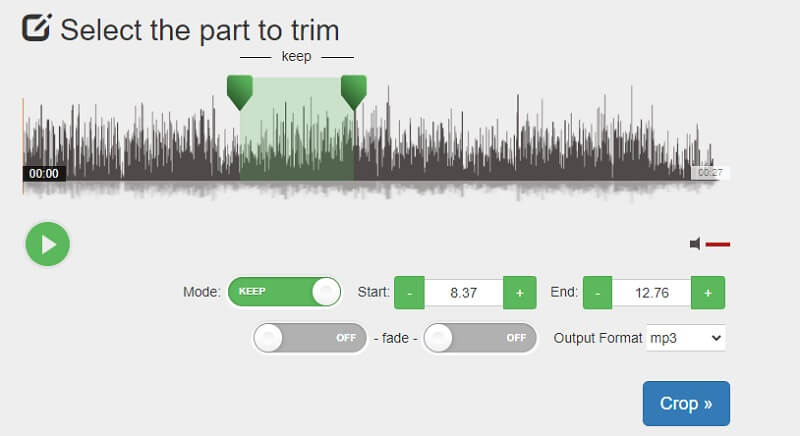
2. Clideo: เครื่องตัดเสียงออนไลน์
โปรแกรมที่ยอดเยี่ยมอีกโปรแกรมหนึ่งที่ให้คุณตัดไฟล์เสียงจากหน้าเว็บได้โดยตรงคือ Clide มาพร้อมกับฟังก์ชัน Audio Cutter ที่สามารถตัดเสียงได้โดยไม่กระทบต่อคุณภาพเสียง นอกจากนี้ อินเทอร์เฟซไม่ยากหรือซับซ้อนที่แม้แต่มือใหม่ก็สามารถจัดการและตัดไฟล์เสียงได้อย่างง่ายดาย คุณสามารถทำงานให้สำเร็จได้ที่นี่โดยไม่ต้องสมัครสมาชิกหรือสมัครสมาชิก
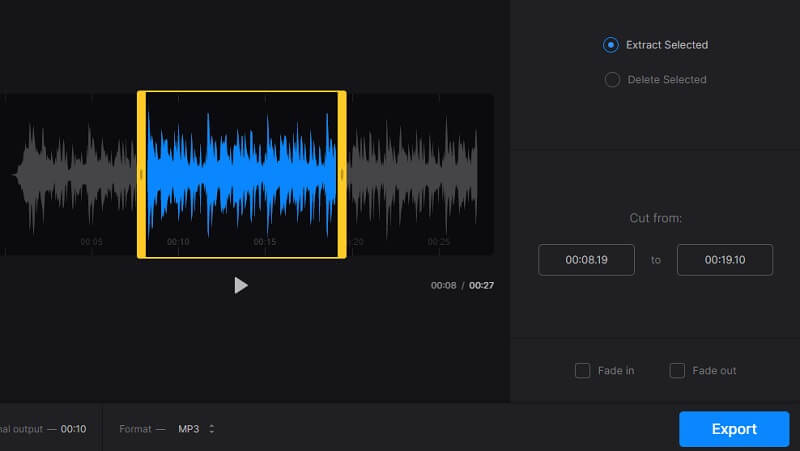
ส่วนที่ 4. คำถามที่พบบ่อยของ Music Cutters
ขอตัดตอนกลางเพลงได้มั้ยคะ?
ใช่. มีเครื่องมือที่จะช่วยให้คุณบรรลุภารกิจนี้ได้ ด้วยวิธีนี้ คุณสามารถรวมจุดเริ่มต้นและจุดสิ้นสุดทางซ้ายเข้าด้วยกันได้ แอพเหล่านี้บางตัวรวมถึง Audio Trimmer และ WaveShop
เครื่องตัดเพลงที่ดีที่สุดสำหรับผู้ที่ไม่ใช่มืออาชีพคืออะไร?
หากคุณเพิ่งเริ่มตัดต่อหรือตัดเพลง คุณควรมองหาแอปที่ใช้งานง่ายและเข้าใจง่าย คุณสามารถใช้แอพ Vidmore สำหรับแอพเดสก์ท็อปในขณะที่ Clideo นั้นยอดเยี่ยมสำหรับผู้ใช้ออนไลน์
เครื่องตัดเพลงที่ดีที่สุดสำหรับผู้ใช้ขั้นสูง?
มีเครื่องมือมากมายที่นำเสนอคุณสมบัติขั้นสูงสำหรับผู้ที่ไม่ใช่มือใหม่ ด้วยเหตุนี้ คุณอาจพบว่า Audacity เหมาะสมกับระดับประสบการณ์ของคุณ
สรุป
โดยรวมแล้วมีมากมายให้เลือก เครื่องตัดเพลง ที่จะช่วยคุณตัดไฟล์เสียง หากคุณกำลังมองหาวิธีแก้ปัญหาง่ายๆ โปรแกรมมือถือและออนไลน์ก็น่าจะเพียงพอแล้ว ในทางกลับกัน คุณควรเลือกใช้โปรแกรมเดสก์ท็อปสำหรับฟังก์ชันขั้นสูง
เคล็ดลับเสียง


